HubSpotとSnowflakeデータ共有の接続
更新日時 2025年9月23日
HubSpotとSnowflakeの連携を使用すると、Snowflake内でHubSpotの全てのデータに直接アクセスし、SQLを使用してクエリーを送信できます。SnowflakeでのHubSpotデータの照会について詳細をご確認ください。この連携により、HubSpotのデータとSnowflakeの他のデータセットを組み合わせることで、貴重なインサイトを取得できます。
- マーケティングチーム:データ共有を使用することで、キャンペーンや顧客エンゲージメントをより深く理解できます。
- 営業チーム:データ共有を使用することで、リードやプロスペクトの全体像を把握し、コンバージョンイベントを測定し、購入者の行動に関する洞察を得ることができます。
- サービスチーム:サービスチームとカスタマーサクセスチームは、データ共有を利用して、顧客関係を分析し、成功の健全性を測定して、サービス品質を向上させることができます。
- アナリティクスチーム:アナリティクスチームは、部門を横断した強力なレポートとインサイトを作成できます。
- コンテンツチーム:コンテンツチームはデータ共有を利用して、コンテンツに対するエンゲージメントやオーディエンスの好みを把握できます。
始める前に
アクセス権限が必要 連携をインストールするには、 スーパー管理者 であるか、またはHubSpotアカウントで アプリマーケットプレイス権限を付与 されている必要があります。
- 有効なSnowflakeアカウントが必要です。現在、アカウントをお持ちでない方は、 Snowflakeのウェブサイトでアカウントを登録できます。HubSpotのデータ共有にアクセスする際に発生するSnowflakeの費用はすべてお客さまが負担するものとします。詳細については、 Snowflakeのサービス規約 と 価格詳細をご確認ください。
- HubSpotとSnowflake Data Sharingとの連携は全てのSnowflakeアカウントリージョンで利用でき、新たに追加されたリージョンをサポートするために定期的に更新されます。
- Snowflakeアカウントのリージョンを取得するには、Snowflakeでコマンド SELECT CURRENT_REGION() ); を実行します。このコマンドは、「AWS_US_EAST_1」などのアカウントのリージョンを返します。このコマンドの詳細については 、Snowflakeのドキュメントをご確認ください。
- HIPAAで保護されているセンシティブデータを格納している場合、Snowflakeベースのデータ共有連携はAWS US_EAST_1とAWS EU_CENTRAL_1の2つのリージョンでのみサポートされます。既存のアカウントが別のリージョンにある場合は、サポートされているリージョンのいずれかで新しいアカウントを作成して、保護対象の医療情報を接続して保存する必要があります。
- HubSpot Snowflake連携(Snowflake Data Share)があり、HIPAAを使用する場合は、Snowflake Business Criticalアカウントを使用するにはSnowflake連携を再インストールする必要があります。
HubSpotとSnowflakeの連携機能を使用する
- Snowflakeアカウントで、[ HubSpotからのCRMプラットフォームデータ]のリストページに移動します。
- [リクエスト]をクリックし、Snowflakeの条件に同意します。これは、残りのステップに進む前に完了しておく必要があります。
![SnowflakeのCRMプラットフォームデータのリストページに[リクエスト]ボタンを表示するスクリーンショット。](https://53.fs1.hubspotusercontent-na1.net/hub/53/hubfs/Knowledge_Base_2023-24-25/KB-connected-apps/Snowflake%20Data%20Share/integrations-snowflake-data-share-request.png?width=2428&height=356&name=integrations-snowflake-data-share-request.png)
- HubSpotアカウントにて、上部のナビゲーションバーに表示される marketplace マーケットプレイスアイコンをクリックし、[HubSpotマーケットプレイス]を選択します。
- 検索バー をクリックし、「 Snowflake Data Share」と入力します。
- リスティングページからSnowflake Data Share をクリックします。
- [インストール] をクリックします。
- [Snowflakeアカウントのリージョン ]ドロップダウンメニューをクリックし、 Snowflakeアカウントのリージョン を選択します(例:AWS_US_EAST_1)。アカウントのリージョンを確認するには、次のコマンドを実行します: SELECT CURRENT_REGION();
- Snowflakeアカウント名は、 <org_name>.<account_name>の形式で入力します。これは、以下を実行することで見つけることができます:
SELECT CONCAT(CURRENT_ORGANIZATION_NAME(),'.',CURRENT_ACCOUNT_NAME()); - Snowflakeで HubSpot製品からのCRMプラットフォームデータリクエストしていない場合は、[ Accept terms(条件に同意 )]ボタンをクリックして、アプリのインストールに関するSnowflakeの条件に同意します。Snowflakeアカウントにリダイレクトされます。
-
- Snowflakeアカウントで、 Request(リクエスト)をクリックします。
- [インストール] をクリックします。
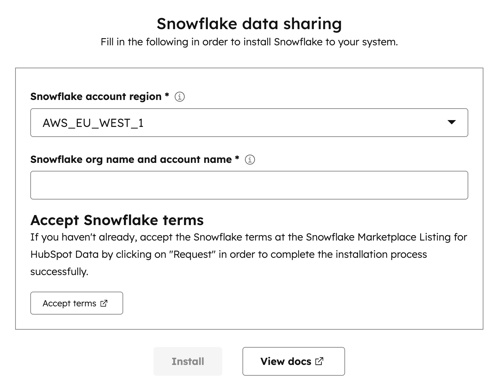
- [HubSpotがSnowflakeとデータを共有するための権限をリクエストしています]のダイアログボックスで、[ Allow and install(許可してインストール)]をクリックします。

12.アプリのインストールが完了すると、Snowflakeから「 Snowflakeマーケットプレイス:掲載依頼が承認されました」という件名のEメールが届きます。このEメールには、Snowflakeでデータベースを作成する手順が記載されています。

この連携によるHubSpotデータの処理が開始されます。データの量が多い場合は、この処理に時間がかかります。
次のエラーが発生した場合は、「HUBSPOT_PRODUCTを共有」してください。データ交換「SNOWFLAKE_DATA_MARKETPLACE」の関連リスト「GZSOZ4LK70」の条件が承認されていないため、「HUB_12345」をインポートできません。以下の手順に従うことをお勧めします。
- HubSpotデータを確認するには、Snowflakeマーケットプレイスのリストに移動します。
- Snowflakeの条件に同意します。
- Snowflakeでデータベースを作成します。
Snowflakeでデータベースを作成する
接続したら、HubSpotデータ用のデータベースをSnowflakeで作成できます。
- Snowflakeで[ HubSpotからのCRMプラットフォームデータ]のリストページに移動します。
- [取得 ]をクリックしてデータベースを作成し、HubSpotデータを照会します。
サポートされる地域
すべての主要なAWS地域でデータをホスティングしているHubSpotのお客さまは、データ共有連携をインストールできます。また、今回の連携では、Google Cloud Platform(GCP)およびMicrosoft AzureとのSnowflakeデータをサポートしています。サポートされているリージョンのリストは次のとおりです。
- AWS US_EAST_1
- AWS EU_CENTRAL_1
- AWS US_WEST_2
- AWS AP_SOUTHEAST_2
- AWS EU_WEST_1
- AWS AP_SOUTHEAST_1
- AWS CA_CENTRAL_1
- AWS US_EAST_2
- AWS AP_NORTHEAST_1
- AWS AP_SOUTH_1
- AWS EU_WEST_2
- AWS_EU_WEST_3
- AWS AP_NORTHEAST_2
- AWS_AP_NORTHEAST_3
- AWS_SA_EAST_1
- AWS EU_NORTH_1
- AZURE EASTUS2
- 紺碧の西ヨーロッパ
- アズール オーストラリア東部
- アズール カナダ中部
- 紺碧の東南アジア
- AZURE WESTUS2
- アズールスイス
- AZURE_CENTRALINDIA
- AZURE CENTRALUS
- アズールジャパンイースト
- アズール ノースヨーロッパ
- AZURE SOUTHCENTRALUS
- AZURE アラブ首長国連邦北部
- AZURE_UKSOUTH
- GCP US_CENTRAL1
- GCP_US_EAST4
- GCP EUROPE_WEST2
- GCP EUROPE_WEST4
- GCP EUROPE_WEST4
次のステップ
Snowflake環境を設定し、SnowflakeでHubSpotデータを照会 する方法を学習します。